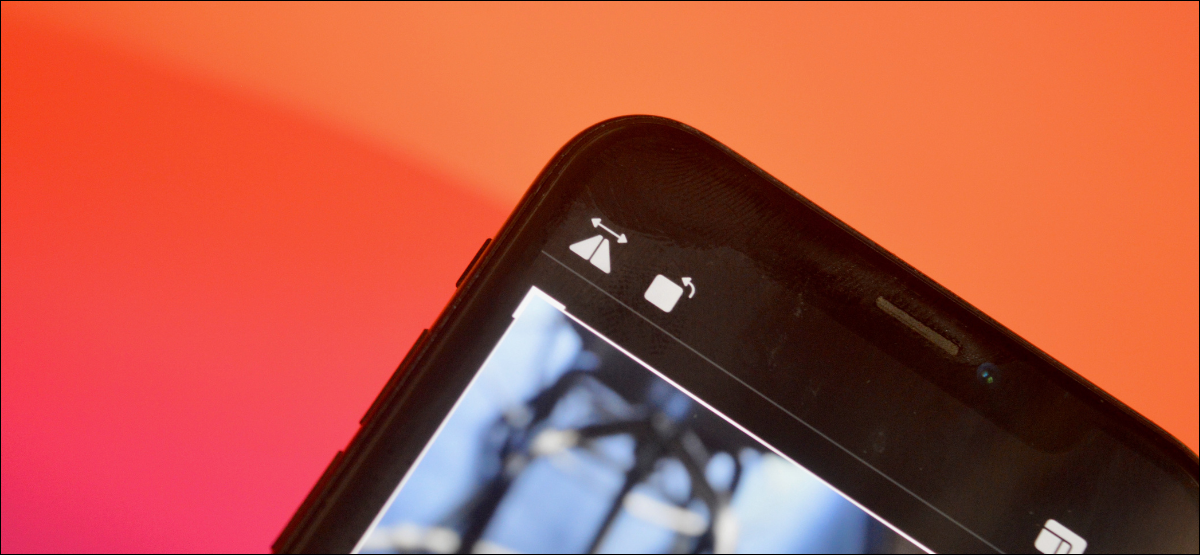
Si algunas de las fotos de su iPhone o iPad están en la orientación incorrecta, no se preocupe: la aplicación Fotos incluye una función incorporada que le permite rotar una foto 90 grados a la vez. He aquí cómo usarlo.
Primero, abra la aplicación Fotos en su iPhone o iPad y navegue hasta la foto que desea rotar.
Antes de hacer cualquier otra cosa, es importante comprender que Fotos guardará los cambios de rotación en su imagen original. Si desea conservar una copia original (sin rotar) de la imagen, le recomendamos que primero cree una imagen duplicada para fines de edición. Para hacerlo, toque el botón Compartir (que parece un cuadrado redondeado con una flecha apuntando hacia arriba) y elija la opción «Duplicar».
Una vez que esté listo para rotar, toque el botón «Editar» en la barra de herramientas superior para ingresar al modo de edición de fotos.
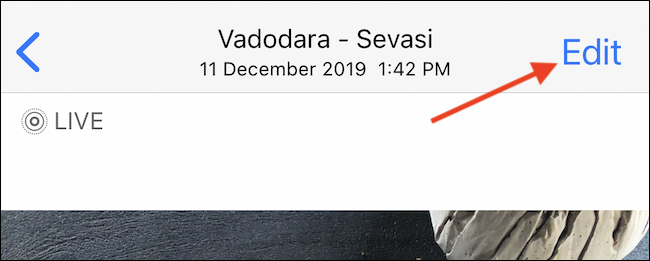
En la pantalla de edición de imágenes, toque el botón Recortar en la barra de herramientas inferior (parece dos ángulos rectos con flechas de puntos a su alrededor).
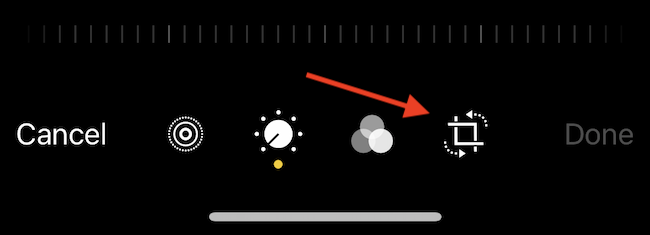
En la parte superior de la pantalla, toque el icono Girar (es un cuadrado redondeado con una flecha curva apuntando hacia la izquierda sobre su esquina superior derecha).
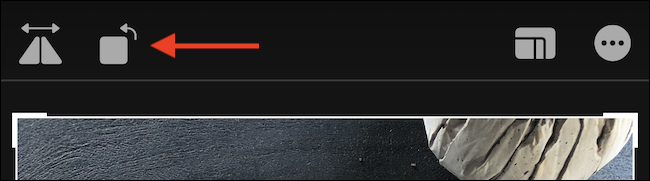
Esto rotará instantáneamente la imagen 90 grados en la dirección izquierda (en sentido contrario a las agujas del reloj).
Cada vez que toque el botón Girar, lo girará 90 grados nuevamente. Con cuatro toques, por ejemplo, la imagen volverá a su posición original. Una vez que esté satisfecho con la imagen rotada, toque el botón «Listo» en la barra de herramientas inferior.
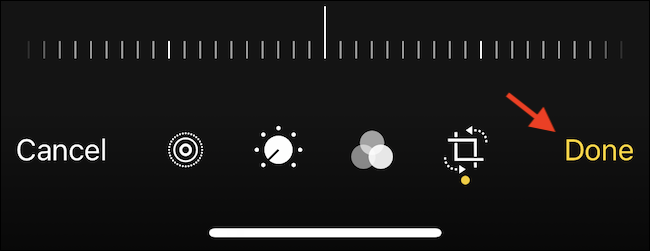
La miniatura de la imagen se actualizará en la biblioteca de Fotos.
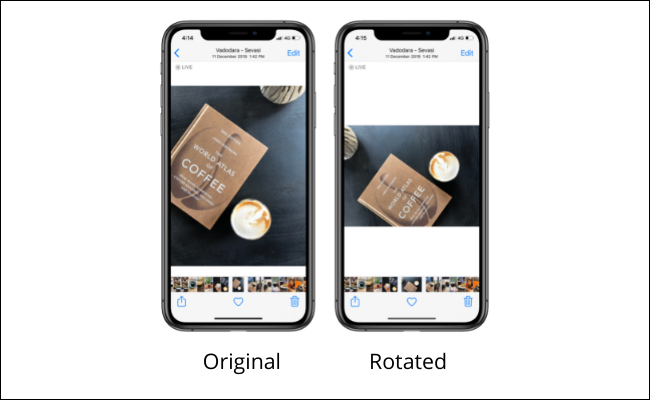
Ahora puede compartir libremente la imagen rotada como lo haría normalmente, y el destinatario la verá en la orientación adecuada.
Cómo deshacer la rotación
La edición de fotos en la aplicación Fotos en iPhone y iPad no es destructiva. Esto significa que puede volver atrás en cualquier momento para revertir los cambios que ha realizado.
Si desea deshacer la rotación, busque la imagen en la aplicación Fotos y toque el botón «Editar».
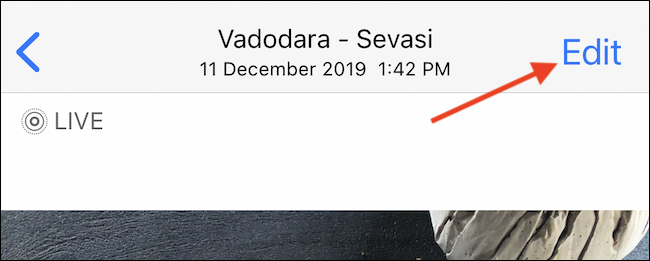
En la pantalla de edición de fotos, toque el botón «Revertir» en la esquina inferior derecha.
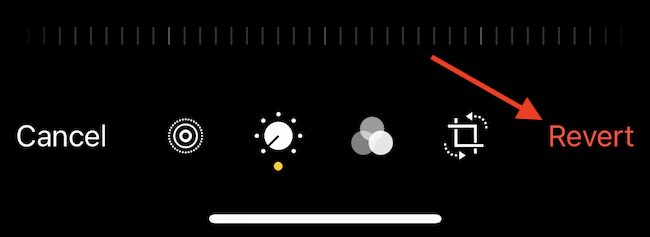
En la ventana emergente, elija «Volver al original».
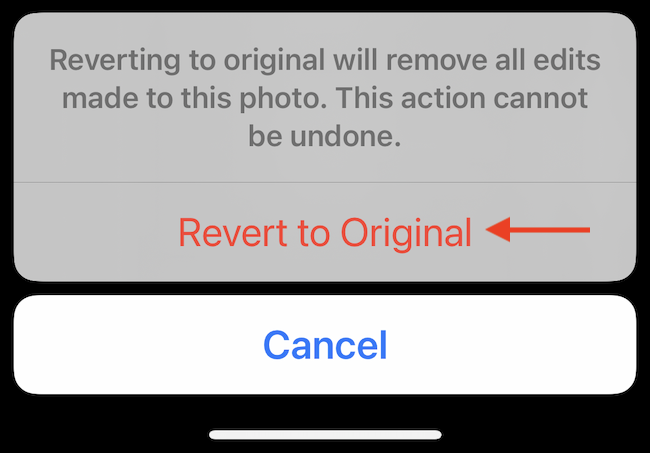
La imagen se restaurará instantáneamente a su estado original y será exactamente como estaba antes de la rotación.
Ahora que ha utilizado el editor en la aplicación Fotos , le sugerimos que le dedique un poco más de tiempo. Puede aplicar filtros rápidos, corregir imágenes torcidas , editar detalles minuciosos o mejorar fotos con bastante facilidad. ¡Divertirse!


